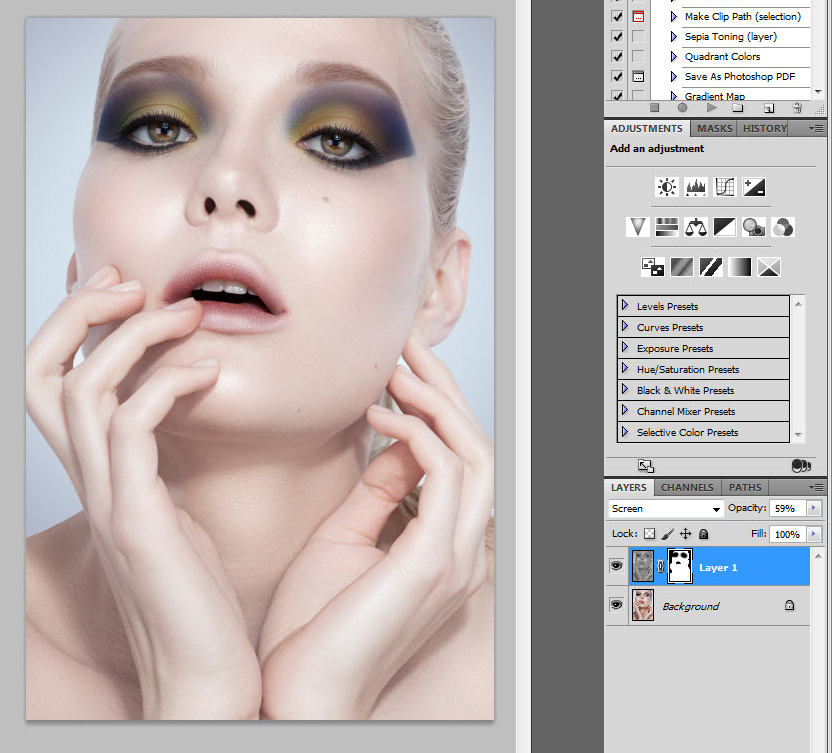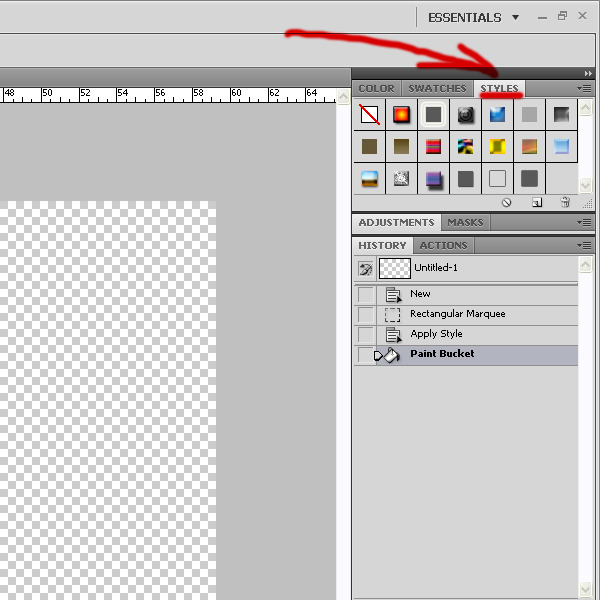Частотное разложение как метод ретуши
Суть любой обработки методами частотного разложения состоит в том, что мы можем редактировать высокочастотную (текстура) и низкочастотную (общие, глобальные формы) составляющие изображения полностью независимо друг от друга.
Не стоит думать, что в частотном разложении есть какая-то «магия» или что само использование частотного разложения при обработке как-то повлияет на качество конечного результата или скорость его достижения. Все зависит от того, что именно ретушер будет делать «в контексте» частотного разложения и насколько хорошо понимает, для достижения какой именно цели он раскладывает изображение на пространственные частоты.
Полное понимание логики частотного разложения дает возможность добиваться такого же качества ретуши, как при использовании методов обработки dodge & burn, но при этом существенно экономя время.
Второй этап
Для слоя «Детали» «Режим Наложения» меняется на «Линейный Свет». Если изображение получится слишком контрастным — следует перейти на вкладку Кривые и уменьшить контрастность. Альтернативный вариант: уменьшить контрастность «по старинке» путем уменьшения параметра «Контраст».
Само по себе частотное разложение уже сделано — остается только убрать дефекты при помощи точечной кисти. Это несложная, но кропотливая работа. Кисть рекомендуется брать небольшую с немного сплющенной формой (устаналивается в параметрах). Ей необходимо пройтись по всему изображению и убрать дефекты.
Внимание! Убирая мелкие прыщики и мимические морщины, следует оставлять те линии, которые делают фотографию анатомически правильной и влияют на схожесть на лица на портрете
Ретушь на низкой частоте
Переходу ретуши на разделённых частотах изображения, начну с низкой частоты, задача сделать общие формы лица модели более плавными. Работать буду связкой из инструмента «Лассо» читать о нём здесь и фильтра «Размытие по Гауссу» усредняя им содержимое выделенных областей.
Для начала нужно провести небольшую настройку «Лассо», заключающуюся в растушевывании краёв создаваемых выделений. На размытом слое делаю небольшую выделенную область, перехожу в режим быстрой маски нажатием клавиши Q.
Область выделения при этом окажется не закрашенной в отличие от остальной картинки, залитой полупрозрачным цветом. Края области будут отлично видны.

Для возврата в «обычное состояние» нужно еще раз нажать Q. Изменяя параметр Feather «Растушевка» и повторяя процедуру использования режима быстрой маски легко подобрать значения этого параметра для получения гладких границ выделений. Я остановился на значении 12 пикс.
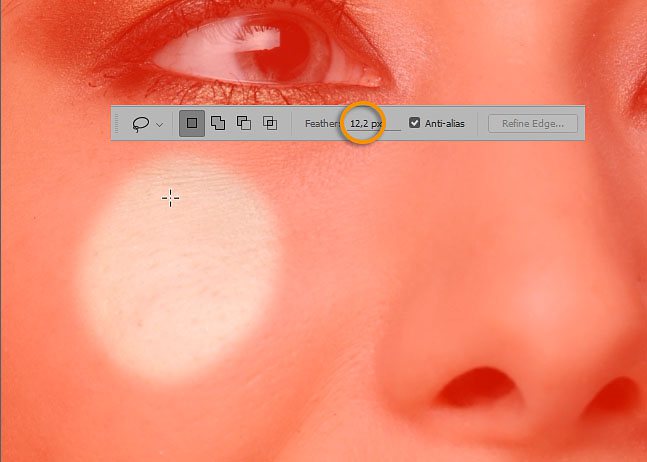
Начинаю работать: создаю небольшую выделенную область, вызываю диалог фильтра «Размытие по Гауссу» устанавливаю радиус размытия произвольно ориентируясь на изменения выделенного участка картинки.
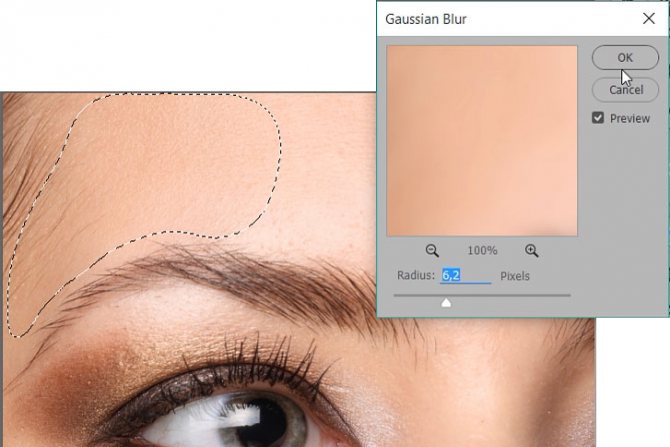
Повторяю эту процедуру, проходя постепенно по всем участкам кожи. Фильтром размытия удобно действовать при помощи комбинаций клавиш, происходит это так:
Выделяем участок кожи, комбинацией Ctrl+F применяем фильтр с настройками, сделанными ранее. То есть если использовался фильтр «Размытие по Гауссу» с радиусом 5 пикс. он будет применён к выделенному участку с такой настройкой, при этом диалога фильтра не появится.
При повторном нажатии Ctrl+F эти настройки будут применены ещё раз. Если по ходу работы появится необходимость изменения радиуса размытия, она обязательно появится, используйте комбинацию Alt+Ctrl+F откроется диалог настроек и радиус размытия можно будет изменить.
Использование этих комбинаций клавиш заметно сокращает время ретуши избавляя от постоянного прохождения до фильтра из меню.
В результате обработки низкочастотной составляющей получилась такая картинка.

Осталось обработать высокую частоту для удаления мелких дефектов фактуры.
Программные способы
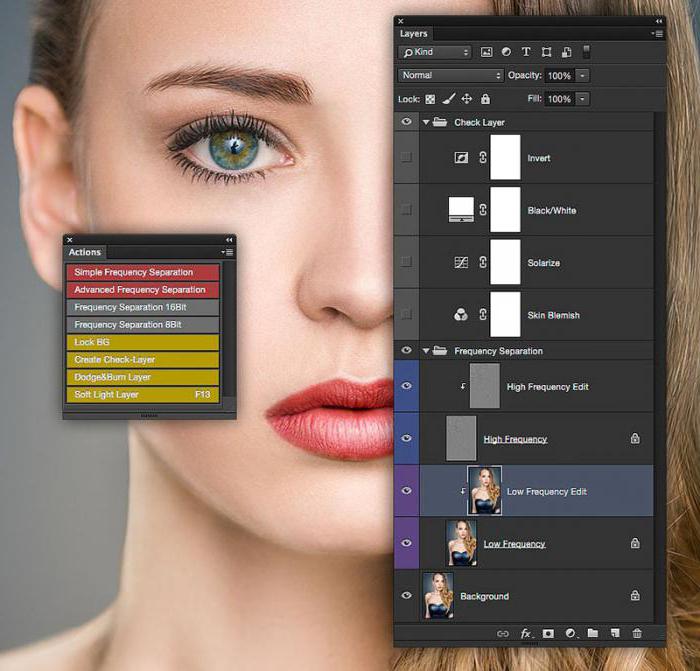
Для «Фотошопа» (и для «Гимпа», его «Линуксовского» брата, кстати, тоже) существуют специальные плагины, а также экшены. Все они не автоматизируют полностью ретушь фотографии (в конечном итоге, это все-таки творческий процесс), однако программно выполняют действия для создания необходимых слоев и их настроек. Это значительно упрощает частотное разложение в «Фотошопе».
Экшен (action — действие, операция) — это файл с расширением ANT, представляющий собой набор операций в «Фотошопе». Его даже можно назвать мини-программой. Уже имеющийся файл экшена открывается при помощи вкладки «Окно»-«Операции».
Экшен для частотного разложения при желании можно создать самостоятельно — вручную произвести все вышеперечисленные действия и перейти на все ту же вкладку «Операции», а далее нажать на пиктограмму создания новой операции. Для удобства также рекомендуется создать несколько экшенов для создания отдельно первого, второго и третьего слоев.
Экшены для скачивания доступны на интернет-ресурсах, однако рекомендуется все же создавать их самостоятельно — сперва опробовать частотное разложение вручную, затем понять, как им пользоваться, и затем автоматизировать этот процесс для последующего применения. Кроме того, скачивание из Интернета всегда предполагает возможность загрузки вируса. Так что лучше перестраховаться.
Как любые программы, экшены доступны для редактирования, а редактировать то, что было написано кем-то другим, — сложнее. К тому, что каждый автор делает операцию, прежде всего, «под себя», и только затем в порыве щедрости выкладывает в Интернет на всеобщее обозрение.
Причины неровного тона кожи лица
Ровный тон лица – это, скорее, исключение из правил, нежели типичное явление.
Каждый день кожа человека подвергается высокому уровню стресса, причиной которого становятся:
- Солнечные лучи. Они способствуют накоплению в клетках пигмента меланина, в результате этого кожа приобретает на отдельных участках коричневый или желтый оттенок.
- Окружающая среда. Свободные радикалы вызывают в клетках оксидативный стресс, усиливая проявление пигментации, сухости, процессов воспаления.
- Неправильное питание и заболевания пищеварительной системы. Повышенное содержание рафинированного сахара подавляет защиту иммунной системы и провоцирует кожные заболевания. Пища с высоким гликемическим индексом является одной из главных причин появления акне.
- Вредные привычки. Курение и алкоголь способствуют преждевременному старению кожи. Они запускают окислительный стресс и перекисное окисление липидов, способствуют деградации коллагеновых и эластиновых волокон, нарушают микроциркуляцию крови.

Недостаток сна. Кожа – это гормонозависимый орган. А плохой сон (или его отсутствие) приводит к сбою выработки кортизола, эстрогена, тестостерона, прогестерона, ДГЭА, инсулина, мелатонина, что, в первую очередь, провоцирует тусклый цвет кожи и синяки под глазами.
Гормональные колебания. При повышенной секреции кортикостероидов, андрогенов кожа начинает продуцировать излишний себум. Это приводит к росту микробных патогенов и развитию различных степеней акне.
Неподходящий уход. Подбор уходовой косметики с учётом ваших индивидуальных особенностей осуществляется методом проб и ошибок. Увы, даже после одного применения не того средства (будь то маска, крем или гель) можно получить аллергическую реакцию в виде покраснений и шелушений.
Дефициты микроэлементов (например, валина, трионина, аргининовой, линоленовой, аспарагиновой кислот) приводит к нарушению пигментного обмена, антиоксидантной защиты, липидного барьера.
Особенности строения дермы. Рыхлая подкожно-жировая клетчатка, затруднения лимфооттока, повышенная проницаемость стенок сосудов в периорбитальной области способствуют возникновению отеков и синяков.
Справочный список: Измерения цветов кожи
После завершений работы с цветом кожи, сохраняйте образцы кожи для создания собственного справочного списка.
Удалите все точки, выставленные на первом этапе. Для этого в ниспадающем меню в панели Info выберите De-select “Colour Samplers.” Объедините изображение, над которым вы работали (Layer > Flatten Image).
1. Подготовьте образцы
Выберите инструмент Elliptical Marquee Tool (M) и выделите маленькую область светлой кожи (примерно 250 – 400 пикселей в диаметре). Скопируйте выделение на новый слой (Command/Control-J). Выделите область такого же размера с кожей средней освещенности, переходящей в теневую зону, и также скопируйте на отдельный слой.
Отключите видимость фонового слоя Background. Теперь у вас есть два новых слоя, каждый из которых содержит образец кожи. Выделите два слоя и объедините в один (Command/Control-E).
Затем к получившемуся слою примените фильтр Gaussian Blur (Filter > Blur > Gaussian Blur). Подберите значение размытия, при котором исчезнут все признаки зернистости и текстуры кожи.
2.Создайте градиент
В панели инструментов выберите Gradient Tool (G), в панели с параметрами инструмента отметьте Foreground to Background (от Основного цвета к Фоновому), Dither (Растушевка) и уберите галочку с Transparency (Прозрачность).
Кликните по табличке с градиентом в панели с параметрами инструмента, чтобы открыть диалоговое окно. Кликните по левому нижнему ползунку, отвечающему за цвет, и затем чуть ниже в ниспадающем меню опций Color выберите User Colour. Ваш курсор изменится на пипетку. На слое выберите один из образцов цвета кожи. Повторите все эти действия на другом конце градиента, выбрав другой образец цвета кожи. Дайте градиенту название и нажмите Ok.
Закончив с опциями градиента, прорисуйте сам градиент слева направо по всему слою. Теперь у вас есть слой с градиентным цветом кожи модели с вашей фотографии.
3.Сохраните файл
Удалите фоновый слой (сначала дважды кликните по слою, чтобы разблокировать его и затем удалите). Измените размер изображения (Image > Image Size). Размера 1000 на 1500 пикселей будет более, чем достаточно. Для параметра Resample (Ресамплинг) в диалоговом окне Image Size (Размер изображения) выберите Bicubic (Бикубическое) в ниспадающем меню.
Возможно вы захотите прямо на изображении привести информацию о цвете, для этого воспользуйтесь инструментом Text Tool (T). Я добавил на образец значения каналов CMYK. Сохраните файл в формате (.psd) в специальной папке для справочного списка. Не забудьте правильно назвать образец. Свой, к примеру, я назвал “Мужская – Кавказская — Средняя”.
Теория
Обработка методом IHP позволяет быстро избавиться от средних частот, где обычно содержатся нежелательные неровности или бугры. Для того, чтобы это сделать:
- производят процедуру частотного разложения большим радиусом (настолько большим, чтобы на превью слоя с размытием пропали все нежелательные элементы и осталась только «идеальная», сглаженная форма);
- из полученной структуры слоев оставляют только слой с высокочастотной составляющей (остальные слои удаляют), инвертируют его, ставят, как и при обычном частотном разложении, в режим наложения Linear Light (Линейный свет);
- контролируя необходимый результат по превью, вновь размывают, возвращая в общий результат текстуру и оставляя на самом слое только инвертированные средние частоты.
Так как в ходе IHP возможность непосредственного редактирования слоев отсутствует, этот метод позволяет нам лишь упростить исходную форму, а потому применяется в основном для выравнивания формы прически и губ. Для обработки же кожи его в основном используют лишь в контексте «быстрой» ретуши.
Домашние средства
Основой ухода является очищение, которое желательно проводить дважды в день. Оно включает в себя удаление косметики с помощью мицеллярной воды, а также более глубокое очищение кожи от загрязнений и жирного блеска с помощью пенки или геля.
Далее переходим к тонику. Он освежит кожу, окажет тонизирующее воздействие, успокоит раздраженные участки и улучшит цвет лица.
Если вы страдаете от регулярного появления высыпаний на лице, то стоит попробовать приготовить настойку из лекарственных трав. Шалфей, тысячелистник, ромашка, календула окажут противовоспалительное, успокаивающее и отбеливающее воздействие.

Еще один важный шаг — нанесение крема, а затем сыворотки. Крем восстановит гидро-липидный баланс кожи, подарит коже ежедневную норму увлажнения. Сыворотки обычно направлены на решение популярных проблем кожи: увлажнение и повышение упругости, устранение акне и сужение пор, уменьшение пигментных пятен.
Пару раз в неделю важно проводить качественную эксфолиацию кожи. Скрабы очистят кожу от омертвевших клеток, в результате чего она станет более гладкой
Пилинги на основе различных кислот (фруктовых, молочной) активизируют процесс клеточного обновления, способствуют улучшению микроциркуляции, вернут коже сияние и здоровый вид.
Совсем недавно новую волну популярности обрели домашние маски, приготовленные на основе растительных ингредиентов. Так, например, огурец освежает и увлажняет кожу, морковь насыщает витаминами и улучшает цвет лица, а щавель оказывает антибактериальный эффект.
Однако лучше не экономить и вместе с косметологом подобрать качественную уходовую косметику, соответствующую типу кожи.
Записаться
Использование справочного списка цветов кожи
Создав базу, вы сможете обращаться к ней во время портретной ретуши и балансировки тона кожи.
Откройте файл из списка с образцом кожи, цвет которой максимально приближен цвету кожи на вашей фотографии. Используйте панель Info и инструмент Пипетка, как вы делали в первой части урока, чтобы поставить точки на образце кожи.
Используйте значения CMYK вашего образца в качестве отправной точки балансировки кожи, как мы делали это с нашим изображением.
Некоторые компании и мастера, создающие собственные библиотеки данных о цвете кожи, делятся этими материалами в интернете. Подобные файлы с цветом кожи и значениями каналов CMYK могут быть очень полезны. Но не сохраняйте такие файлы в формате .jpg, поскольку картинка, сжатая для публикации, теряет много информации.
Метод частотного разложения
Принцип метода заключается в создании двух копий исходного снимка. Первая копия несет в себе информацию о тоне (low), а вторая – о текстуре (high).
Рассмотрим метод на примере фрагмента фотографии.

Подготовительные работы
- На первом этапе необходимо создать две копии фонового слоя, дважды нажав сочетание клавиш CTRL+J, и дать копиям имена (двойной клик по названию слоя).
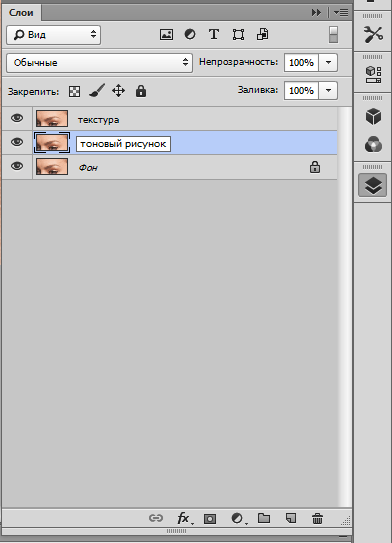
Теперь отключаем видимость верхнего слоя с названием «текстура» и переходим на слой с тоном. Данный слой необходимо размыть до того состояния, пока не исчезнут все мелкие дефекты кожи.
Открываем меню «Фильтр – Размытие» и выбираем «Размытие по Гауссу».
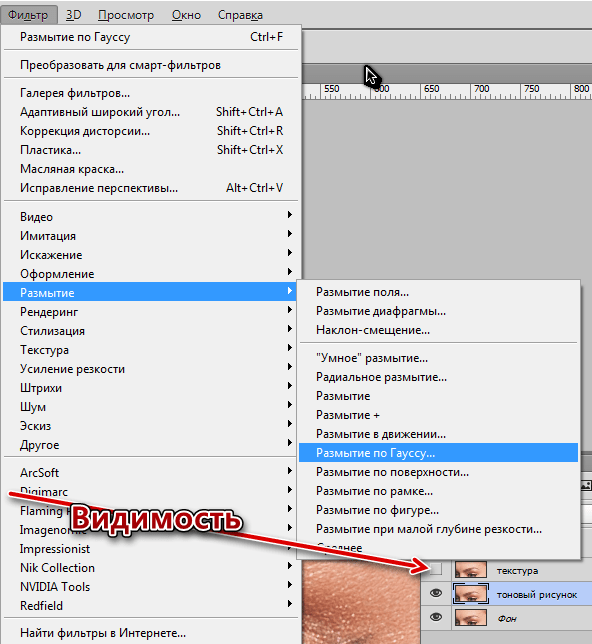
Радиус фильтра выставляем такой, чтобы, как уже было сказано выше, исчезли дефекты.
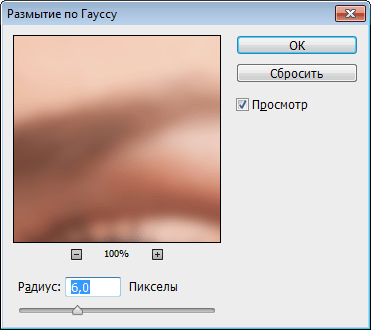
Значение радиуса нужно запомнить, так как оно нам еще понадобится.
Идем дальше. Переходим на слой с текстурой и включаем его видимость. Идем в меню «Фильтр – Другое – Цветовой контраст».
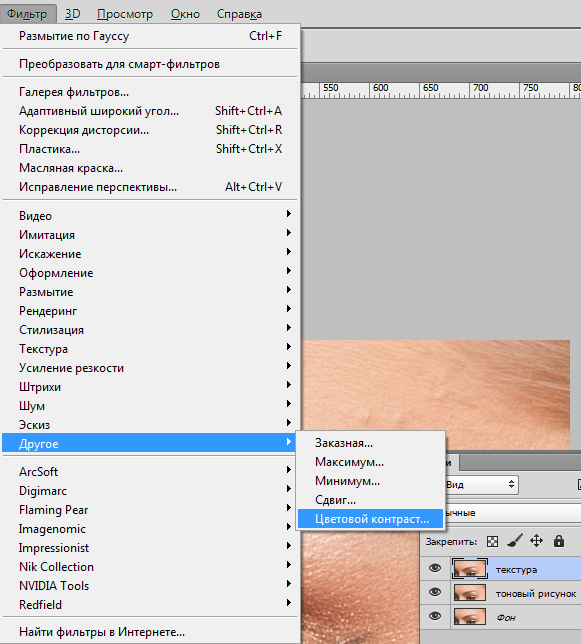
Значение радиуса выставляем такое же (это важно!), как и в фильтре «Размытие по Гауссу». Для слоя с текстурой меняем режим наложения на «Линейный свет»
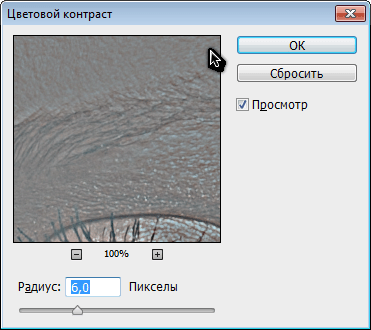
Для слоя с текстурой меняем режим наложения на «Линейный свет».
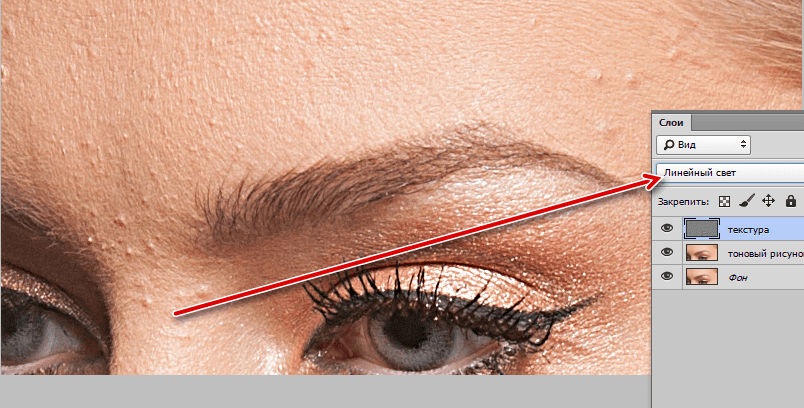
Получаем изображение с избыточной детализацией текстуры. Этот эффект необходимо ослабить.
Применяем корректирующий слой «Кривые».
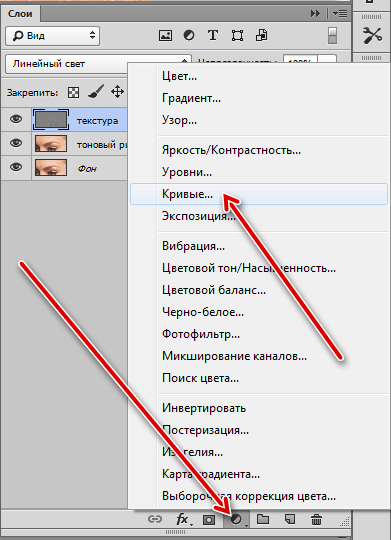
В окне настроек активируем (кликаем) левую нижнюю точку и, в поле «Выход» прописываем значение 64.
Затем активируем правую верхнюю точку и прописываем выходное значение, равное 192 и нажимаем на кнопку привязки.
Этими действиями мы ослабили воздействие слоя с текстурой на подлежащие слои в два раза. В результате в рабочей области мы увидим изображение, полностью идентичное исходному. Проверить это можно, зажав ALT и кликнув по значку глаза на фоновом слое. Разницы быть не должно.
Подготовка к ретуши завершена, можно приступать к работе.
Ретушь текстуры
- Переходим на слой «текстура» и создаем новый пустой слой.
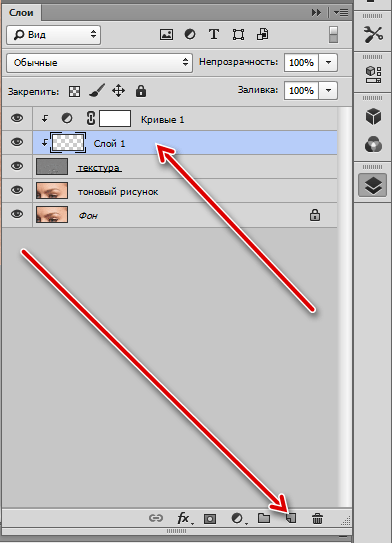
С фонового слоя и слоя с тоном снимаем видимость.
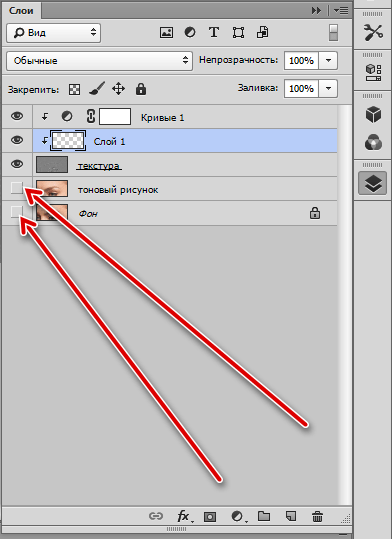
Выбираем инструмент «Восстанавливающая кисть».
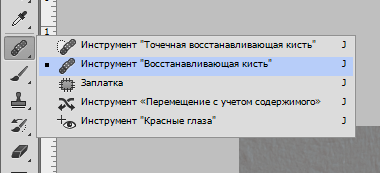
В настройках на верхней панели выбираем «Активный слой и ниже», форму настраиваем, как на скриншоте.
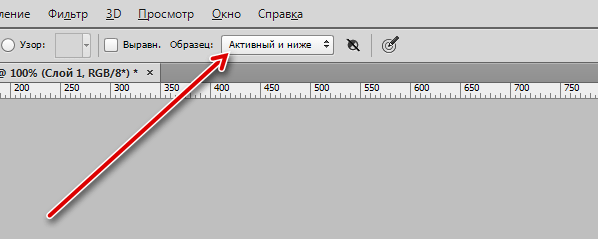
Размер кисти должен быть примерно равен среднему размеру редактируемых дефектов.
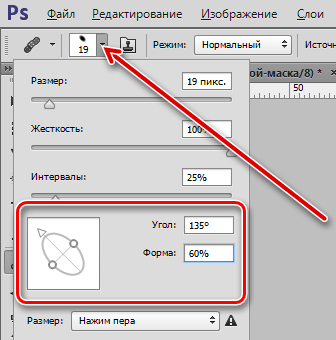
Находясь на пустом слое, зажимаем ALT и берем образец текстуры рядом с дефектом.
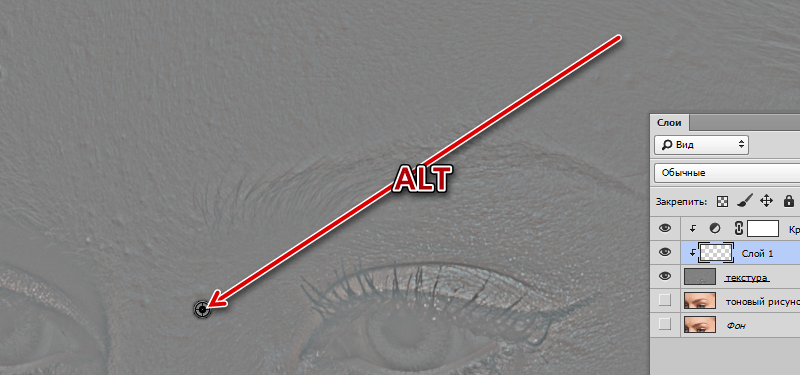
Затем кликаем по дефекту. Фотошоп автоматически заменит текстуру на имеющуюся в памяти (образец). Проделываем эту работу со всеми проблемными участками.
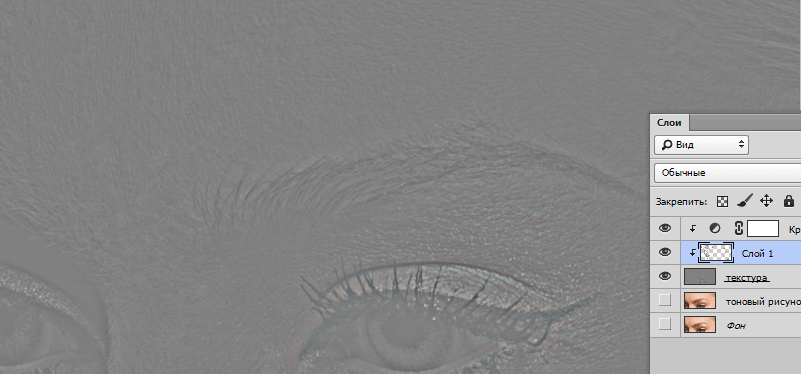
Ретушь тона кожи
Текстуру мы отретушировали, теперь включаем видимость нижних слоев и переходим на слой с тоном.

Редактирование тона происходит точно так же, но с использованием обычной кисти. Алгоритм: выбираем инструмент «Кисть»,
непрозрачность выставляем 50%,

зажимаем ALT, забирая образец и кликаем по проблемному участку.
При редактировании тона профессионалы прибегают к интересному трюку. Он поможем сэкономить время и нервы.
- Создаем копию фонового слоя и помещаем ее над слоем с тоном.
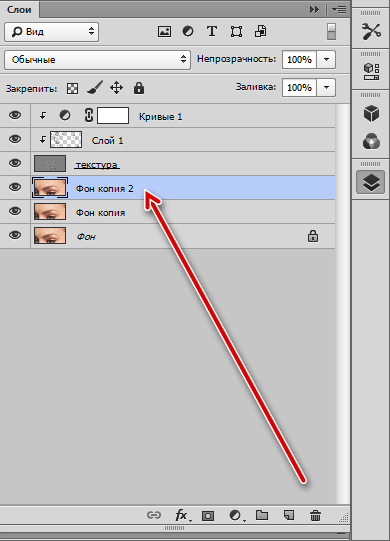
Размываем копию по Гауссу. Радиус выбираем большой, наша задача сгладить кожу. Для удобства восприятия видимость с верхних слоев можно снять.
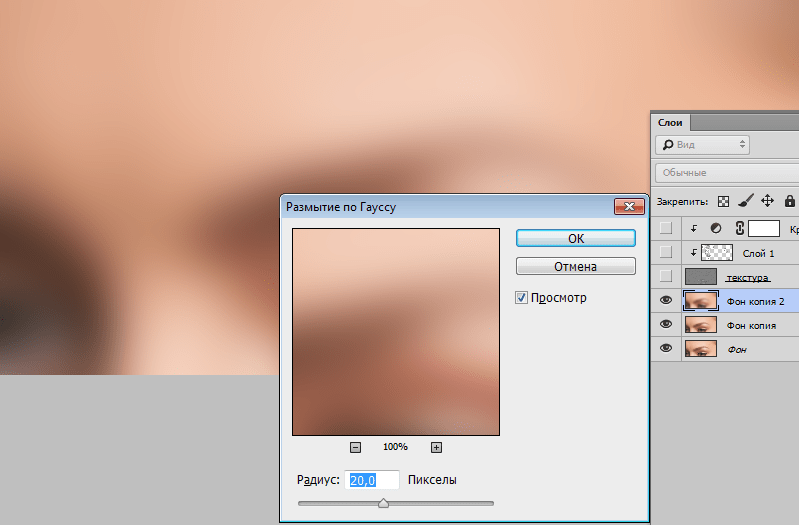
Затем кликаем по значку маски с зажатой клавишей ALT, создавая черную маску и скрывая эффект. Видимость верхних слоев включаем.
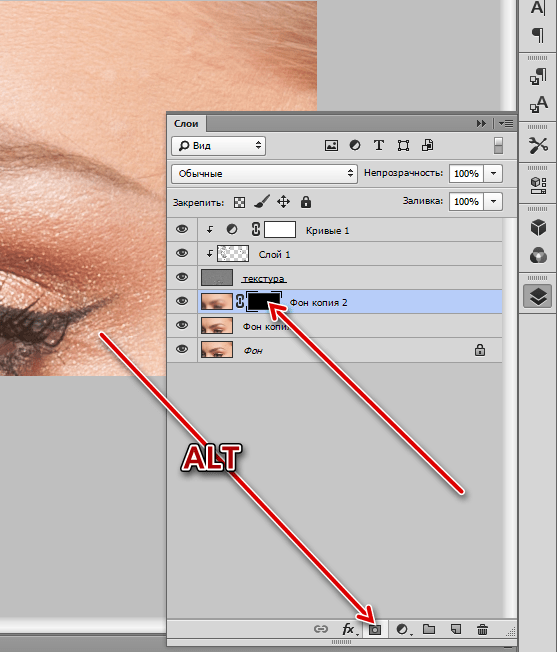
Далее берем кисть. Настройки такие же, что и выше, плюс выбираем белый цвет.
Этой кистью проходимся по проблемным участкам. Действуем аккуратно
Обратите внимание, что при размытии произошло частичное смешение тонов на границах, поэтому старайтесь не воздействовать кистью на эти участки во избежание появления «грязи»

На этом урок по ретуши методом частотного разложения можно считать оконченным. Как уже было сказано выше, метод довольно трудоемкий, но эффективный. Если Вы планируете заниматься профессиональной обработкой фотографий, то научиться частотному разложению жизненно необходимо.
Выравнивание тона с помощью косметики

Замаскировать недостатки и выровнять цвет лица можно с помощью грамотного макияжа.
-
База под макияж.
Нанесение праймера подготовит кожу к тональной основе, возьмёт под контроль жирный блеск, визуально уменьшит отёчность.
-
Консилер.
Это средство для маскировки локальных несовершенств. Зелёный цвет консилера устранит красные пятна от акне и потрескавшихся сосудов, фиолетовый нейтрализует желтизну, оранжевый избавит от кругов под глазами, розовый отлично замаскирует пигментные пятна, жёлтый – вернёт тусклой коже сияние и придаст ей более тёплый оттенок.
-
Тональное средство.
Чтобы не доставлять коже еще больше дискомфорта, попробуйте внедрить в свой макияж такое мультифункциональное средство, как СС-крем. Он обеспечивает не только ровное покрытие тона, но и заботу о коже: увлажнит, отрегулирует выделение себума, защитит от солнца.
-
Пудра.
В паре с тональным средством пудра создаст идеальную комбинацию для ровного цвета лица.
Раскрашиваем фотографию с помощью кривых
Не менее интересные манипуляции можно произвести и в более привычном цветовом пространстве RGB, также воспользовавшись всего одним инструментом — кривой.
Как и в прошлом методе, мы создаем корректирующий слой Curves, и приступаем к работе с отдельными каналами. Только на сей раз кривые будут действительно искривляться. В сущности, мы будем просто раскрашивать изображение в нужный нам тон, манипулируя кривыми, отвечающими за красный, синий и зеленый канал. Фокус же состоит в том, что областям фотографии, имеющим различную яркость, мы придадим различные оттенки.
К примеру, мы можем поднять синюю кривую, но не на всём её протяжении, а только лишь на участке, соответствующем темным тонам. Темные части изображения приобретут соответствующий оттенок, став холоднее. Вместе с тем кривую, отвечающую за красный канал, мы поднимем на светлом участке. Теперь наиболее светлые части — солнечные блики на земле и освещенная прямыми лучами кожа модели — окрасятся в красноватый оттенок, создавая иллюзию, что снимок был сделан на рассвете.
 


Естественно, ваша творческая фантазия ни в коем случае не должна ограничиваться лишь имитацией естественных условий освещения. Задействовав синий и зелёный каналы, я легко получил вот такой интересный эффект:
 

Не забывайте, что кривые можно не только поднимать, но и опускать. При этом опуская кривую, отвечающую за тот или иной цветовой канал, мы усиливаем противоположный ему цвет (для красного этого циановый, для зелёного — пурпурный, а для синего — жёлтый).
Таким образом, мы можем раскрасить наш снимок в противоположные цвета, используя всего одну кривую. Например, придав синей кривой форму, обратную форме латинской S, мы «охладим» тёмные участки и сделаем более «тёплыми» светлые, получив таким образом классическое контрастное раздельное тонирование:

Обратите внимание на то, как сильно я поднял «тёмную» часть кривой — холодные тени выглядят на фотографии вполне естественно, так что почему бы и нет. А вот «светлую» часть я опустил куда менее существенно, чтобы не пережелтить кожу модели

Однако к теме тонирования мы ещё вернемся в другой статье. А здесь я остановлюсь лишь ещё на одном небольшом нюансе: если вы не хотите затрагивать яркость и контрастность исходного изображения и стремитесь работать лишь с цветом, не забудьте изменить режим наложения корректирующего слоя на Color.
Салонные процедуры для выравнивания цвета лица
- Лазерная шлифовка. Процедура сопровождается значительным воздействием тепла на клетки кожи, постепенно разрушая верхний слой дермы. Это позволяет запустить процесс регенерации глубоких дермальных структур, коагулировать белки, усилить выработку коллагена и эластина, убрать постакне и пигментные пятна.
- Срединный химический пилинг. Процедура оказывает на кожу глубокое воздействие, повреждая клетки кожи вплоть до базального слоя. Трихлоруксусная кислота (ТСА) способствует обновлению клеток, сглаживанию рубцов постакне и, конечно, очищению пор.

Мезотерапия. Это инъекционная методика подкожного введение питательного мезококтейля. Он состоит из витаминов, аминокислот, антиоксидантов, гиалуроновой кислоты, минералов. Совокупность ингредиентов подбирается индивидуально. Мезококтейль нормализует питание кожи и объемы подкожно-жировой клетчатки, улучшает тургор, способствует устранению дефектов (пигментных пятен, синяков, акне, рубцов).
Биоревитализация. Является одной их самых популярных косметологических процедур. Главный элемент инъекций – гиалуроновая кислота – насыщает клетки влагой, активизирует фибробласты, уменьшает дряблость кожи. В результате пропадают следы усталости, кожа приобретает более здоровый вид.
Озонотерапия. Высокая концентрация озона убивает микробы, бактерии, грибки, восстанавливает качественное функционирование кожи борется с сухостью, акне и постакне.
Процедуры даже неглубокого действия должны быть согласованы с косметологом после осмотра и исключения противопоказаний.
Теория цвета и оттенки кожи
Обзор некоторых основ теории цвета поможет во время технического процесса обработки цвета кожи.
Две цветовые системы
Возможно вы помните, что в фотографии мы используем две цветовые системы. Первая, система RGB, используется нами при работе с камерами и компьютерами. В данной системе все цвета создаются путем слияния в разных пропорциях красного, зеленого и синего цветов. Вторая система, CMYK, используется в печати. Цвета в данной системе образуется различными комбинациями следующих цветов: циан, маджента и желтый. Поскольку при слиянии эти цвета дают тёмно-коричневый, а не черный, в систему был добавлен чистый черный цвет (буква K в CMYK) в качестве четвертого.
Оценка цвета кожи обычно дается при помощи системы CMYK, даже если мы работаем с цифровым изображением на компьютере. Некоторые полагают, что регулировать тон кожи в CMYK проще, чем в RGB, но причина использования именно CMYK скорее историческая. Информация о цвете, которую мы теперь используем при работе с кожей, изначально была собрана и разработана операторами типографии, которые работали в системе CMYK. Данные оттачивались на протяжении многих лет, но по-прежнему в CMYK. На сегодняшний день имеется невероятное количество информации о цвете кожи, которая представляется именно в этой цветовой системе, поэтому проще просто работать в ней, а не переводить информацию в RGB.
Важно понимать, что две эти системы не являются полностью независимыми и не имеют сходств между собой. Напротив, они дополняют друг друга
И понимание того, как именно эти системы дополняют друг друга, будет немаловажным по мере того, как мы перейдем к работе с цветом кожи.
Чтобы понаблюдать, как взаимодействуют две системы, откройте в Photoshop диалоговое окно Colour Balance (Image > Adjustments > Colour Balance) или создайте корректирующий слой Colour Balance (Layer > New Adjustment Layer > Colour Balance). Поиграйте со слайдерами и посмотрите, как две системы работают вместе.
- Циановому цвету противопоставляется красный. Чтобы получить больше циана, необходимо уменьшить количество красного и наоборот.
- Противоположным мадженты является зеленый цвет. Чтобы получить больше мадженты, следует сократить зеленый, а чтобы увеличить зеленый, нужно, уменьшить количество мадженты.
- У желтого цвета противоположным является синий. Для того чтобы получить на фотографии больше желтого, следует уменьшить количество синего и наоборот.
Цветовые системы в Photoshop
Также важно знать, что программа Photoshop позволяет нам получать информации сразу из обеих систем без необходимости переключаться между ними. И хотя для измерения баланса кожи мы и будем использовать систему CMYK, но работать с изображением мы, тем не менее, будем в цветовом пространстве RGB
Мы не станем преобразовывать наши цифровые файлы в CMYK.
Цвет кожи в значениях CMYK
Вы можете найти множество предложенных формул для точного воспроизведения оттенков кожи. У всех графических редакторов имеются свои фавориты. Такие формулы, как правило, выражаются в виде соответствующих пропорций цианового, мадженты, желтого и черного цветов. Например:
Найдите значение цианового (cyan). Значение мадженты (magenta) должно быть вдвое больше значения циана, а значение желтого цвета (yellow) должно быть приблизительно на одну треть больше, чем у мадженты (20c 40m 50y).
Но как мы уже сказали ранее, оттенки кожи очень разнятся среди людей. Поэтому любая формула для вас должна являться лишь отправной точкой. Ниже я привел грубую схему значений в системе CMYK для различных оттенков кожи.
Selective Color
Если вам лень связываться с кривыми, но вы хотите накрутить сумасшедшие (или не очень) оттенки, для вас есть совсем уж элементарный, но зато очень наглядный способ раскрашивания фотографий.
Основан он на использовании инструмента Selective Color, так что с создания соответствующего корректирующего слоя мы и начнём:

Как вы, надеюсь, уже догадались, простейший путь к созданию красивой и контрастной (в колористическом смысле) картинки лежит через придание светлым и тёмным участкам фотографии различных оттенков. Поэтому все манипуляции мы будем производить, выбирая в параметре Color значения Whites и Blacks.
Я не буду останавливаться на этом методе более подробно — слишком уж он очевиден. Все преобразования настолько наглядны, что вам остаётся лишь подключить своё воображение. Приведу лишь один вариант, сделанный на скорую руку, в качестве примера:

Как видите, наличие четырёх ползунков cyan magenta yellow и black предоставляет весьма богатый простор для полёта фантазии. Главное — не бояться экспериментировать.